电脑无法找到u盘如何处理
发布时间:2023-01-03 文章来源:深度系统下载 浏览:
|
U盘的称呼最早来源于朗科科技生产的一种新型存储设备,名曰“优盘”,使用USB接口进行连接。U盘连接到电脑的USB接口后,U盘的资料可与电脑交换。而之后生产的类似技术的设备由于朗科已进行专利注册,而不能再称之为“优盘”,而改称“U盘”。后来,U盘这个称呼因其简单易记而因而广为人知,是移动存储设备之一。现在市面上出现了许多支持多种端口的U盘,即三通U盘(USB电脑端口、iOS苹果接口、安卓接口)。 小编今天就要来教大家电脑无法找到u盘如何解决,这个方法可以帮助大家解决电脑找不到u盘的问题,大家听了之后是不是很激动呢?说起来小编也遇到过电脑找不到u盘的情况,最后还是通过自己的机智解决了。下面小编就来告诉大家电脑无法找到u盘如何解决。 当U盘盘符无法正常显示时,首先判断是U盘本身的问题,还是电脑设置的问题。一种简单的方法就是将U盘插入到其它电脑上试试。确定产生问题的根源。 如果产生问题的根源在于U盘本身,则需要对U盘进行修复,由于这方面的资料很多,在此就不在进行细致的讲解,大家可以直接在网上搜索,也可以小编所提供的以下方法对U盘进行修复。 如果U盘本身正常,则采用以下方法来解决。 打开“运行”对话框(或按Win+R)打开,然后输入命令“regedit”并按回车键。 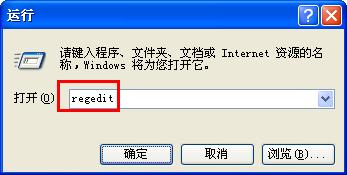 电脑无法找到u盘如何解决图1 接下来依次展开[HKEY_CURRENT_USER→software→Microsoft→Windows→CurrentVersion→Ploicies→Explorer]。找到“NoDrives”和“NoViewOndrive”两项即可。  电脑无法找到u盘如何解决图2 最后重启一下电脑。 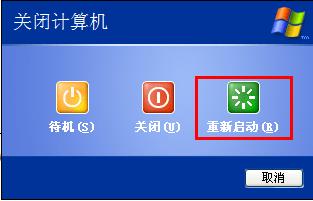 电脑无法找到u盘如何解决图3 当然,系统由于组策略的限制也会导致U盘无法使用,对此我们可以使用“大势至USB管理”软件来修复。直接在百度中搜索即可获取下载地址。 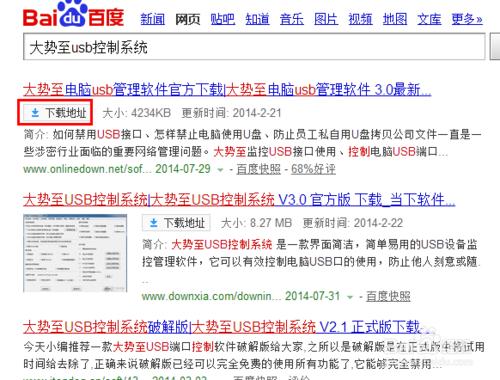 电脑无法找到u盘如何解决图4 运行该程序,勾选“恢复USB存储设备”项就可以正常使用U盘啦。 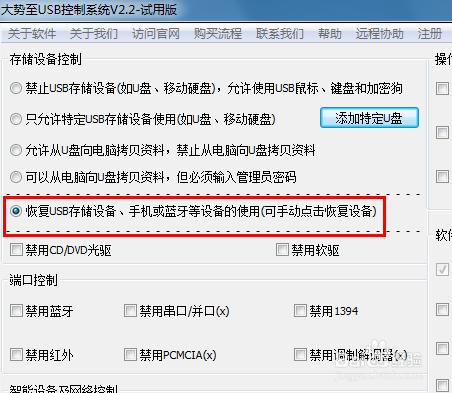 电脑无法找到u盘如何解决图5 以上就是电脑无法找到u盘如何解决的方法了,其实方法是死的人是活的,大家在操作的时候一定要记住这句话哦,只要解决了电脑找不到u盘的问题,我们以后在使用电脑一定会更加得心应手的,大家说是不是咧?看过这篇教程的朋友还喜欢:。 U盘有USB接口,是USB设备。如果操作系统是WindowsXP/Vista/Win7/Linux/PrayayaQ3或是苹果系统的话,将U盘直接插到机箱前面板或后面的USB接口上,系统就会自动识别。 |
相关文章
上一篇:装机吧u盘装系统软件运用办法
下一篇:小编告诉你电脑为啥不能读取u盘


